选定
选定组件
鼠标左键单击组件,即可选定相应组件。
按住Shift键,再单击多个组件,即可进行多选。
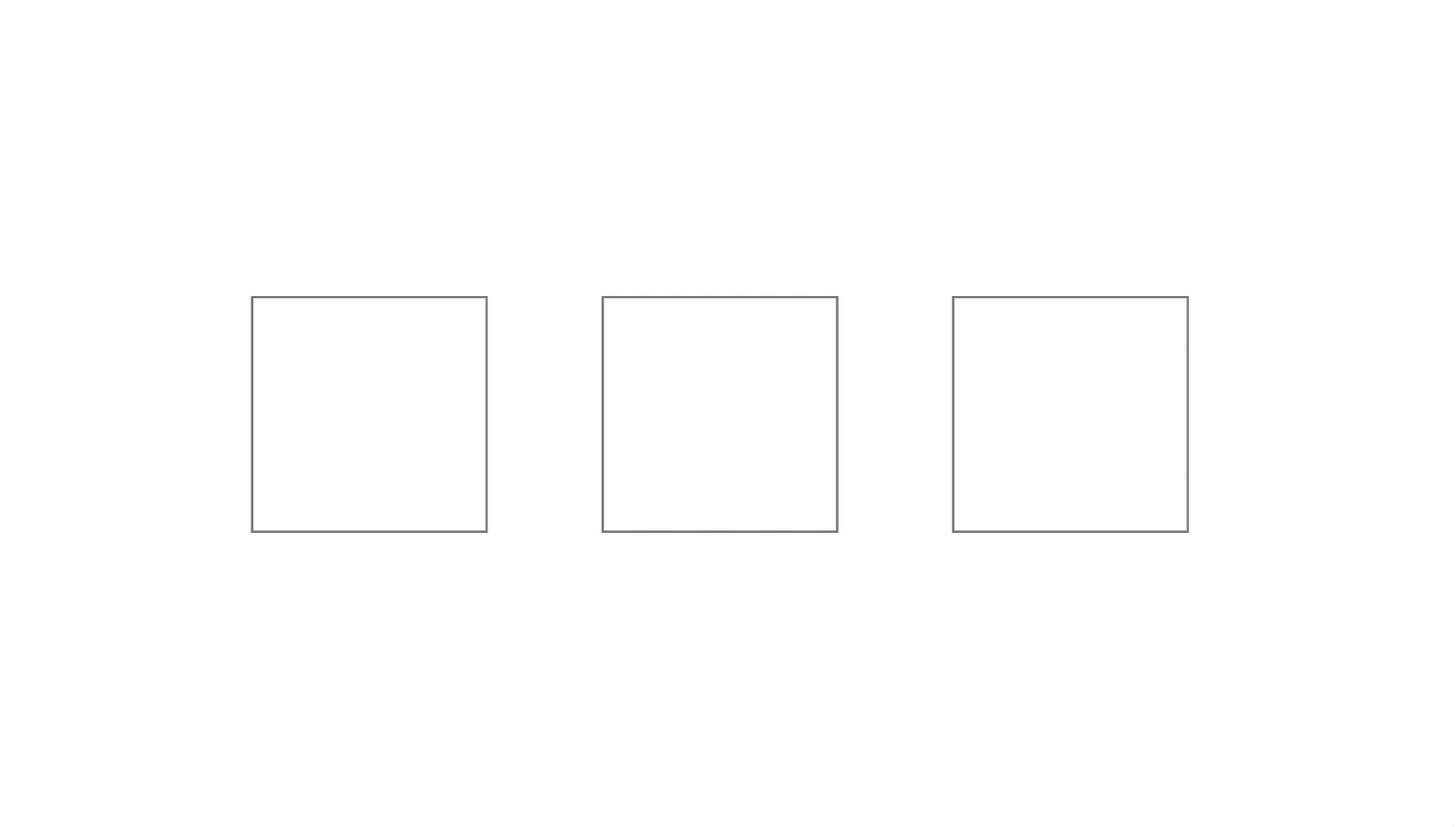
按住shift键进行框选,会选中或取消选中当前框选的内容。
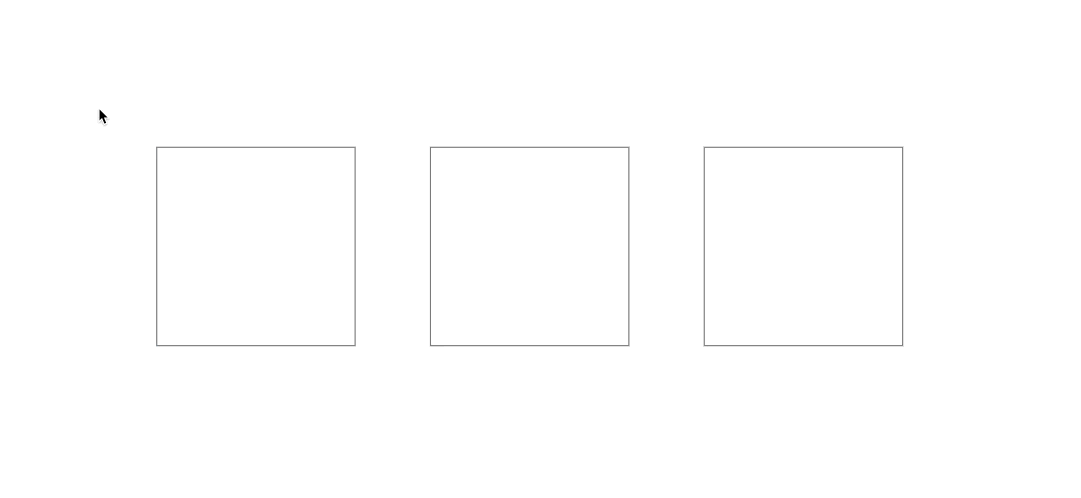
在画板中使用快捷键Ctrl+A,可以全选相应画板内的所有组件。
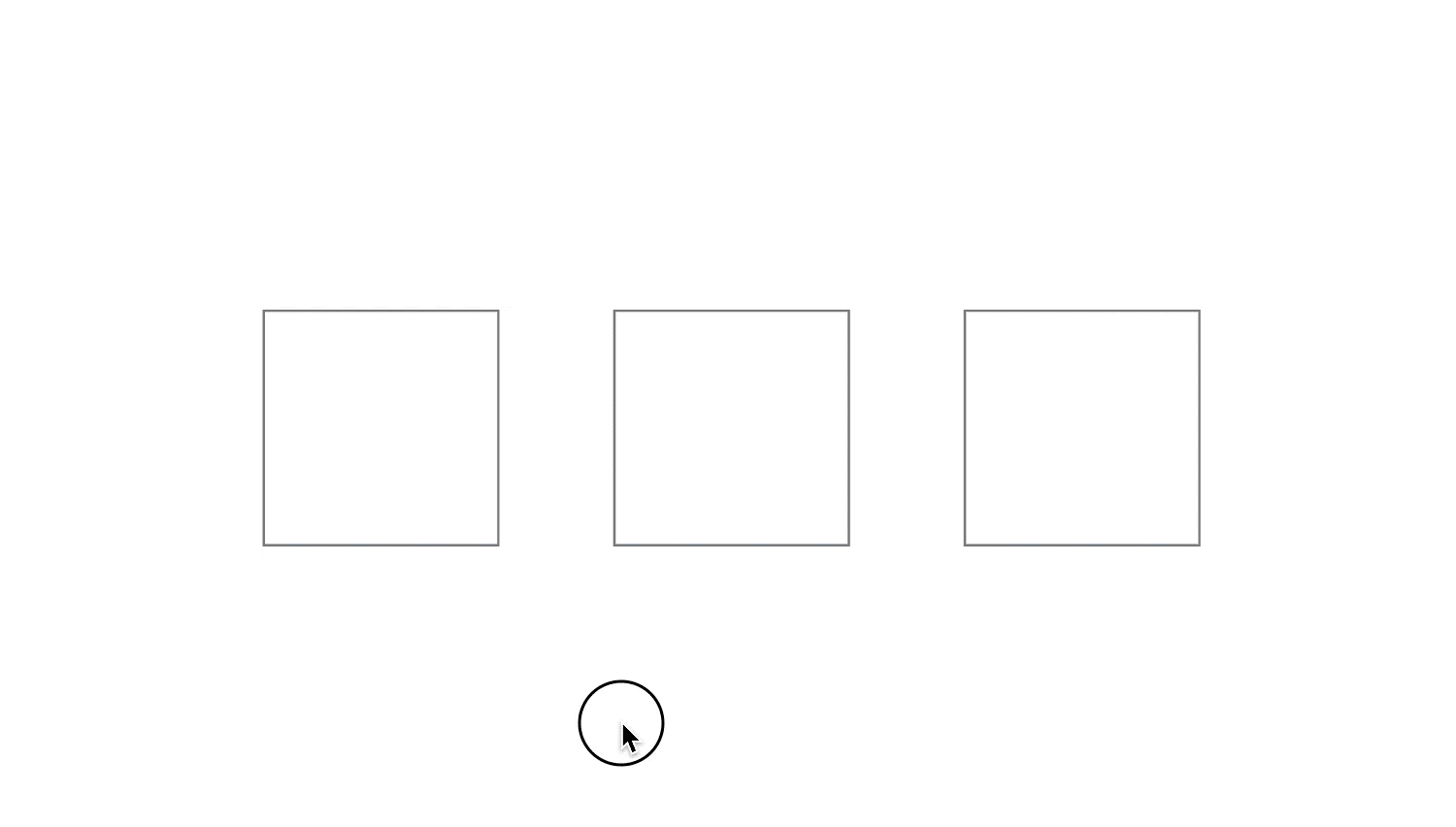
还可以使用框选动作来进行组件选定,框选分为交叉选定和包含选定。
直接进行框选,会将框选范围接触到的所有组件选定。
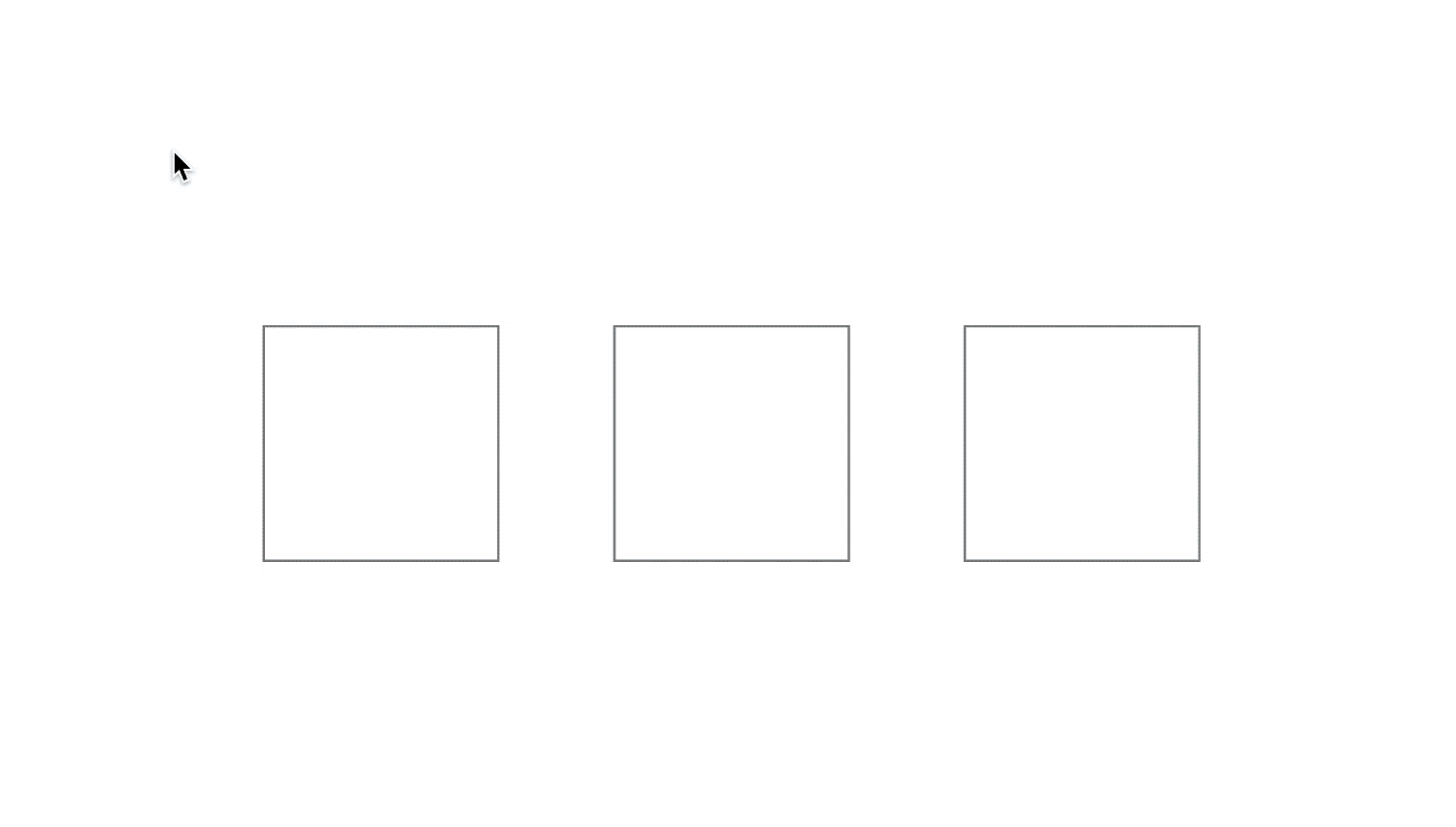
按住Ctrl键进行框选时,则只会选定被框选范围完全包含的组件。

当组件重叠时,按住Ctrl键重复单击组件(每次单击间隔半秒),可以按照组件层级依次向下选定组件。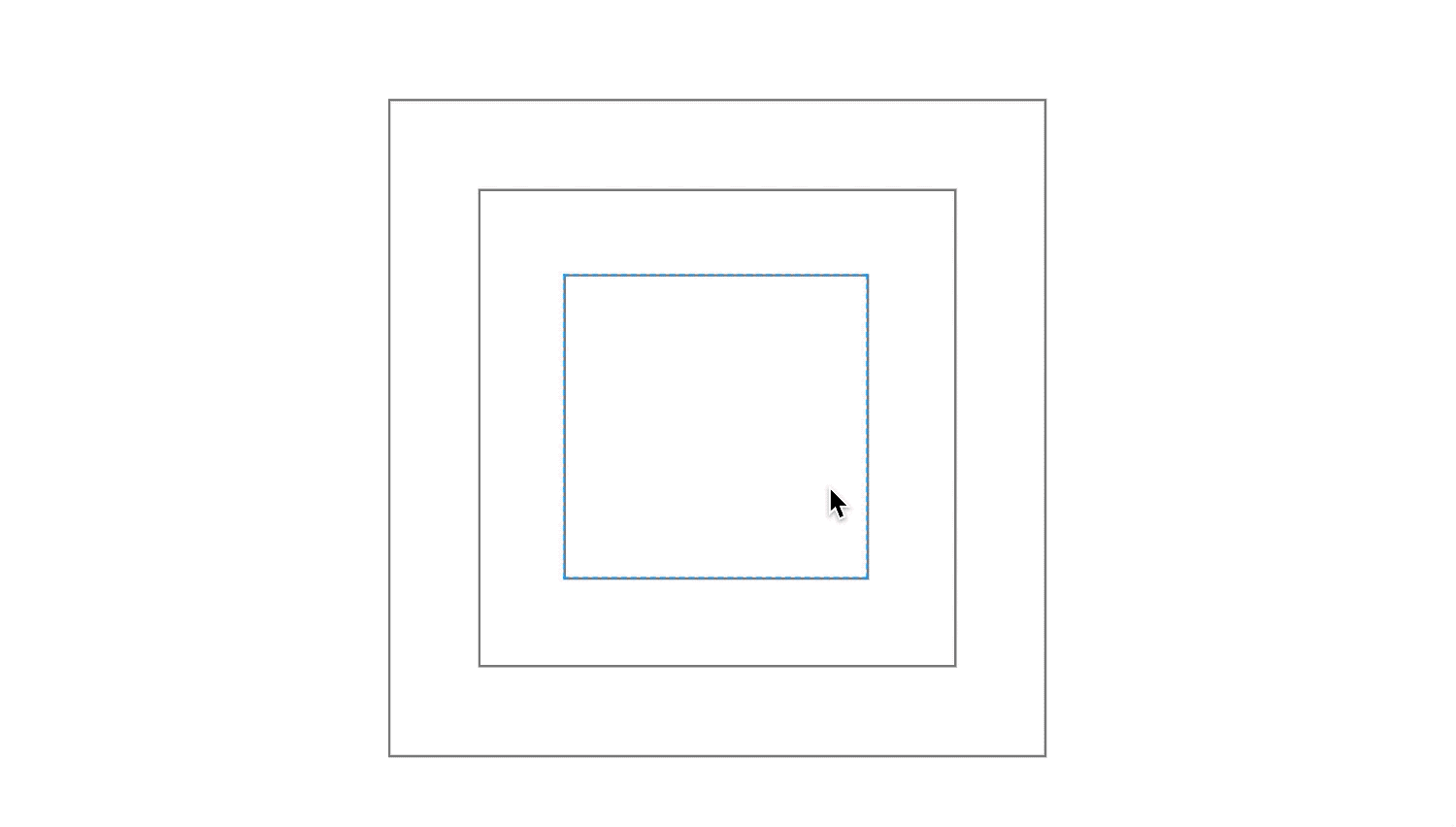
用Tab键,可以按照图层顺序,快速在画板中的组件之间切换选中。
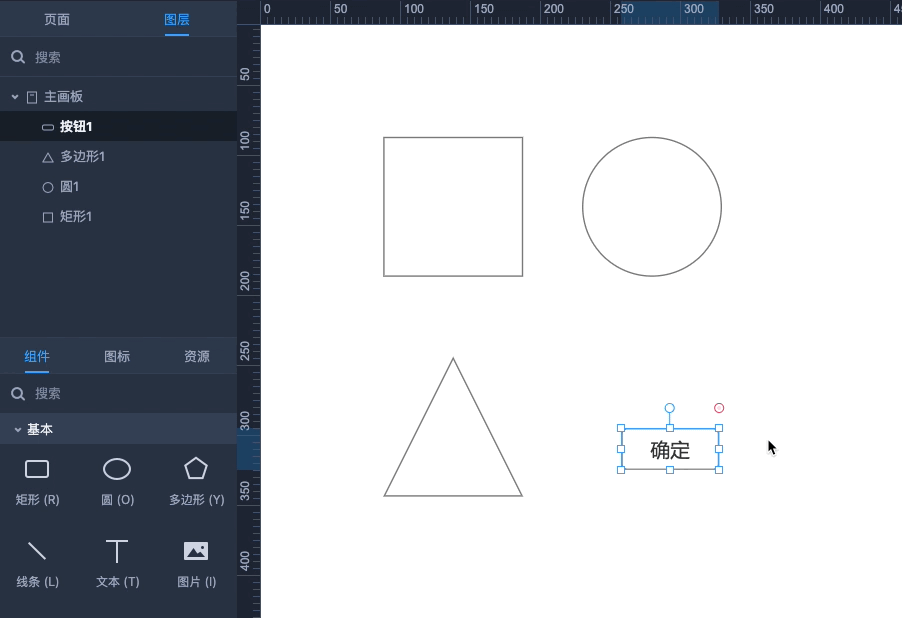
选定画板
画板的选定分为激活和选中。
- 激活画板时,可以修改画板属性,向画板添加元素。
- 选中画板时,才能对画板进行复制、粘贴、调整大小等操作。
- 画板被激活时,不会显示其控制点;而被选中时,才会显示控制点。
当画板中没有元素时,单击画板即可直接选中画板。
当画板中存在元素时,单击画板会激活画板,而双击画板才能选中画板。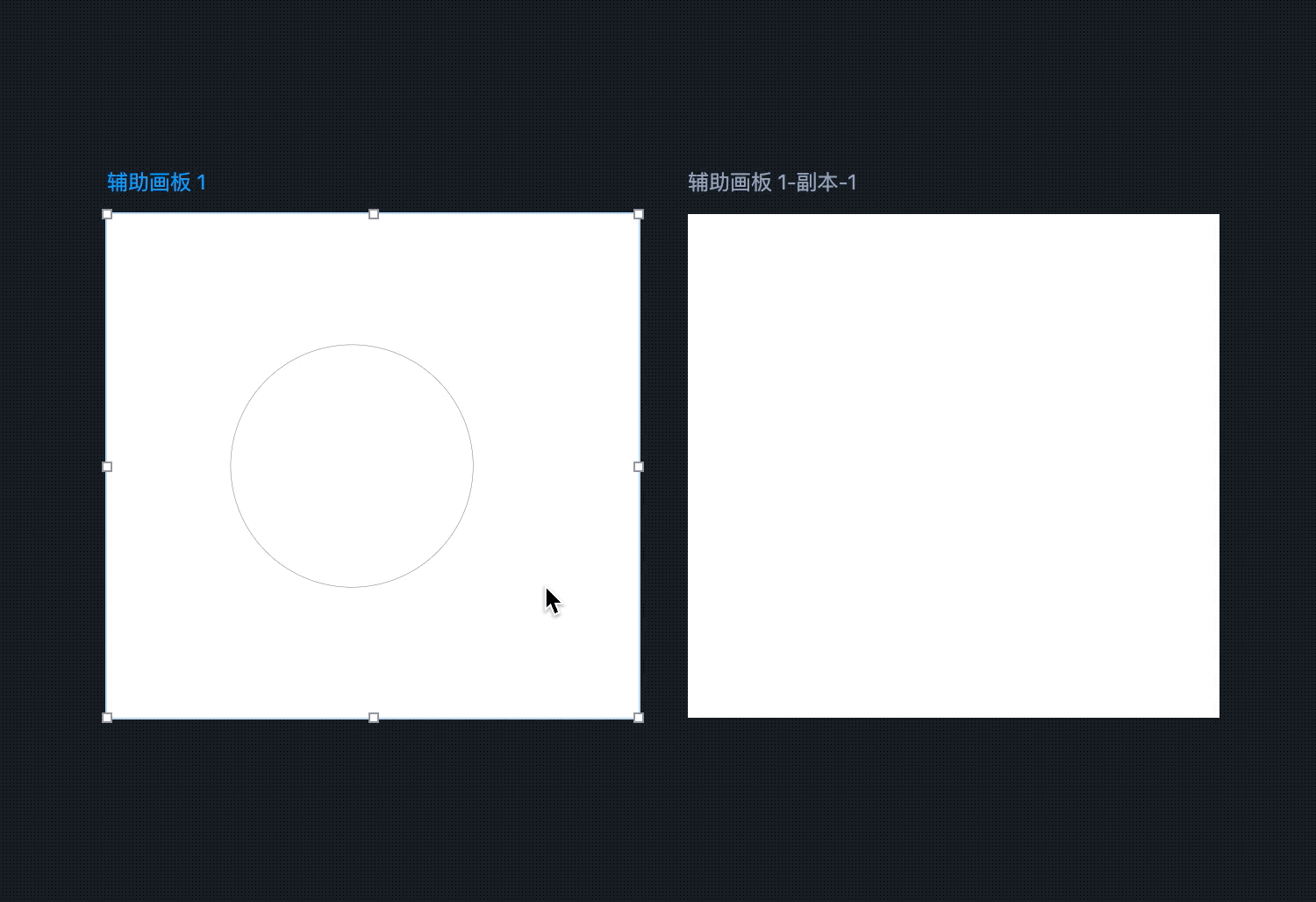
无论画板是否为空,单击画板名称就能直接选中画板。
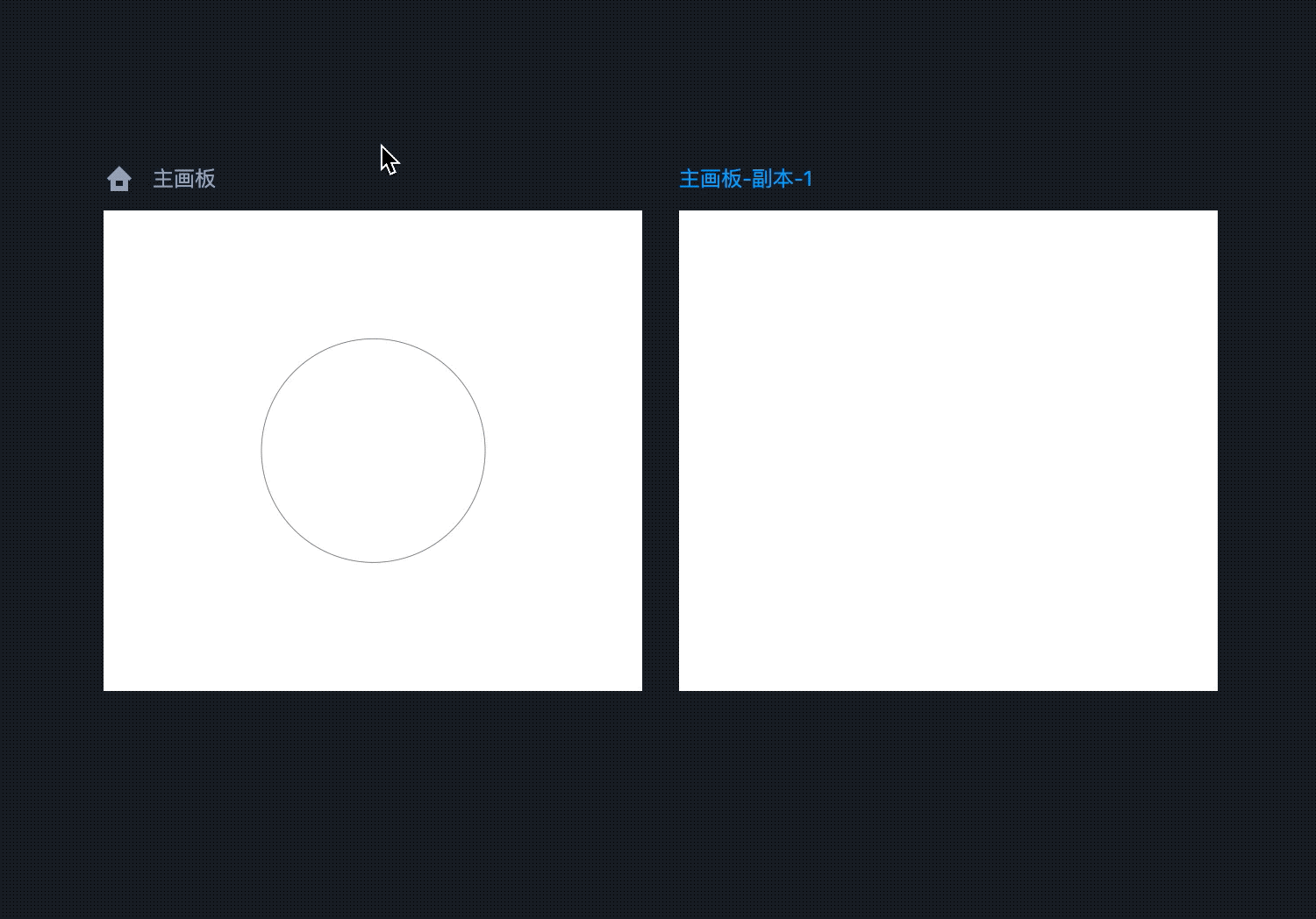
移动
移动组件
移动元素最常用的方式是对其进行拖拽。
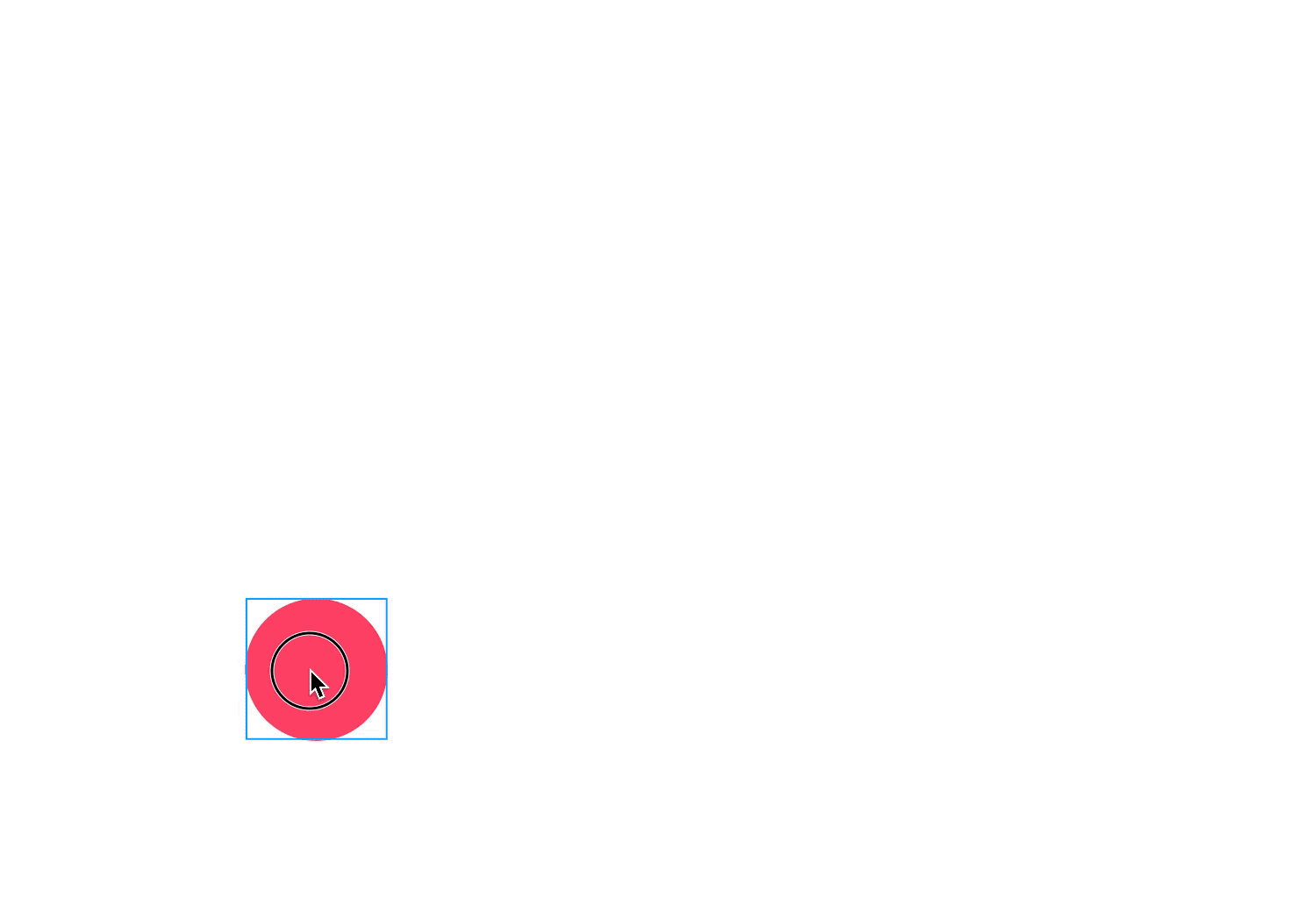
选中元素时,还可以使用方向键上/下/左/右来移动元素,每次可使组件向相应方向移动1px。搭配Shift+上/下/左/右每次可使组件移动10px。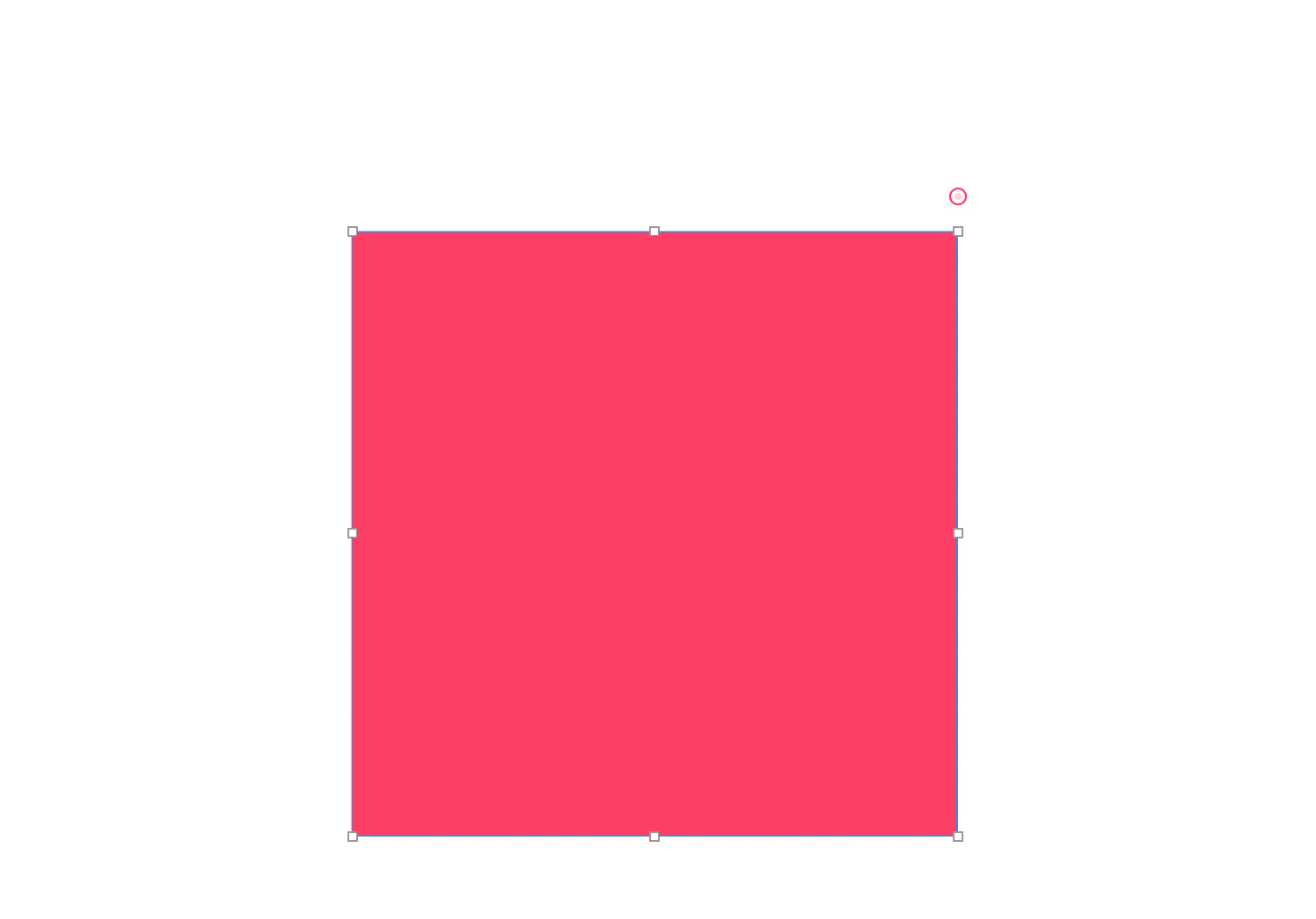
移动画板
当选中空画板时,可以直接对其进行拖拽移动。
而对于有内容的画板,必须通过按住画板名称来进行拖动。

旋转
拖动组件上的旋转控制柄,可以对组件进行旋转操作。
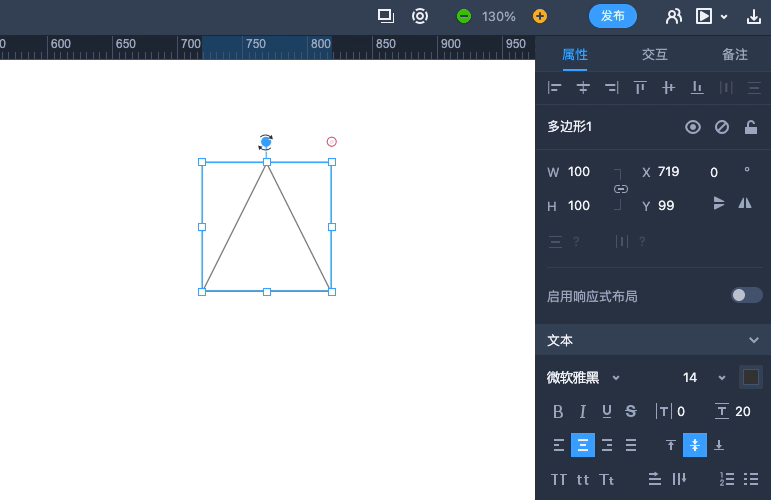
也可以在属性面板中,通过输入角度数值,来调整组件的旋转。
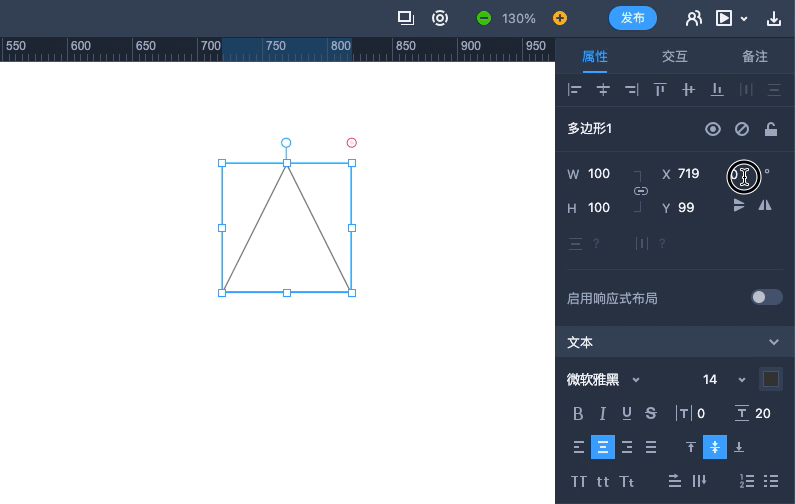
对齐与等距
通过使用属性面板中的对齐按钮和等距按钮,可以使元素快速进行对齐和等距分布。
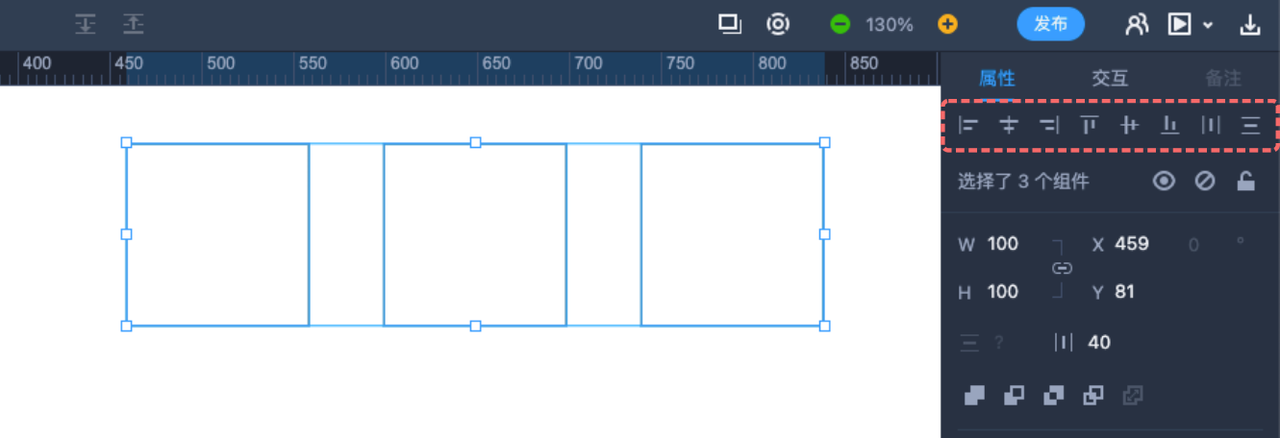
对齐状态包括左对齐、右对齐、水平居中对齐、顶对齐、底对齐和垂直居中对齐。
等距状态包括水平等距和垂直等距。等距按钮仅在选中三个及以上数量组件时才可使用。
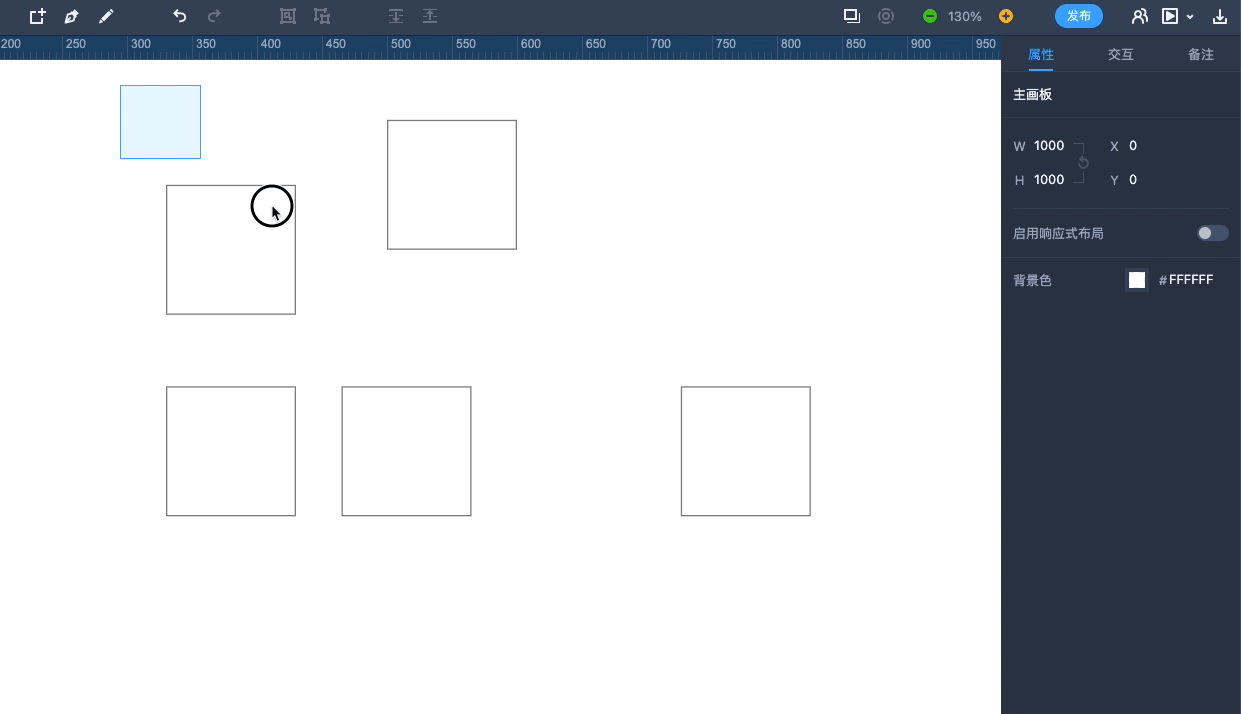
当只选中一个组件时,使用对齐按钮时会使组件参照于所在画板或容器进行对齐。
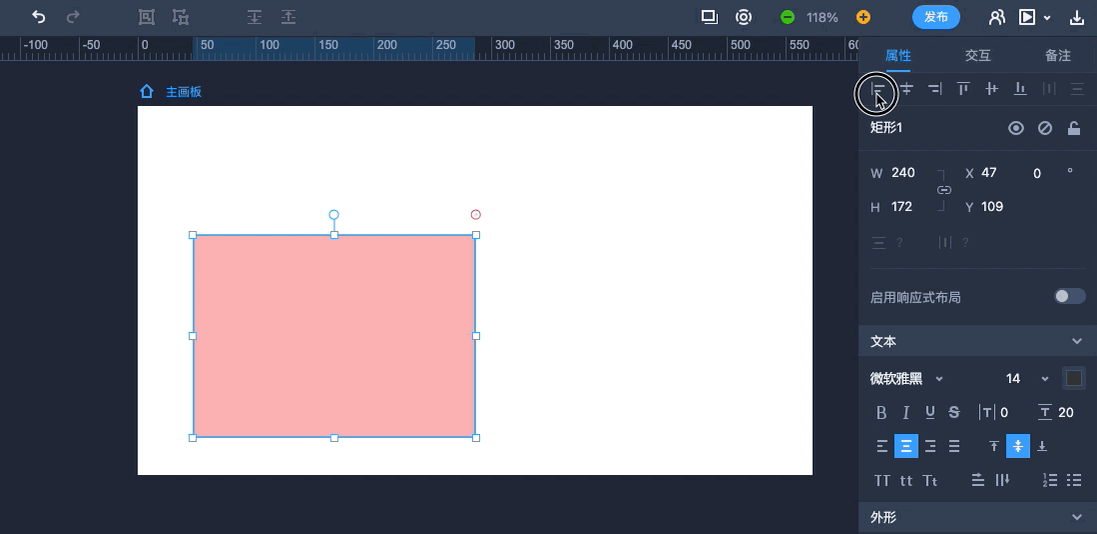
编组
对组件进行编组,可以方便地对多个组件进行批量移动、缩放等操作。
当选中多个组件时,点击“编组”按钮或使用快捷键“Ctrl+G”,即可完成编组。
如果想要取消编组,则只需要选中组,点击“取消编组”按钮或使用快捷键“Ctrl+G” 。
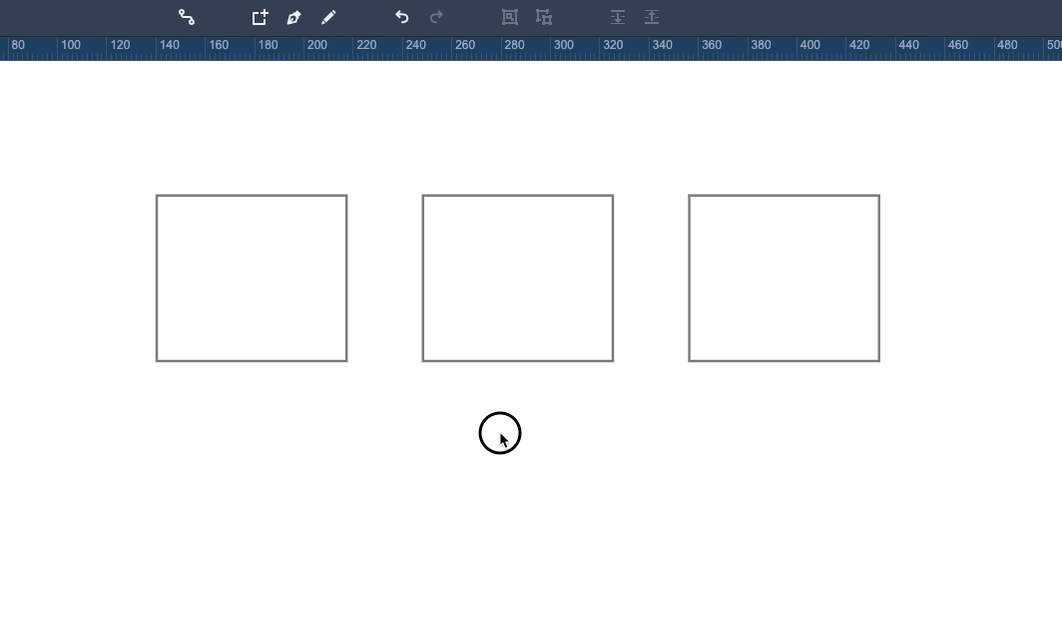
调整层级
右键单击组件,在“排列”选项中选择相应操作,即可将组件前移一层、后移一层,或直接将组件置于顶层或底层。
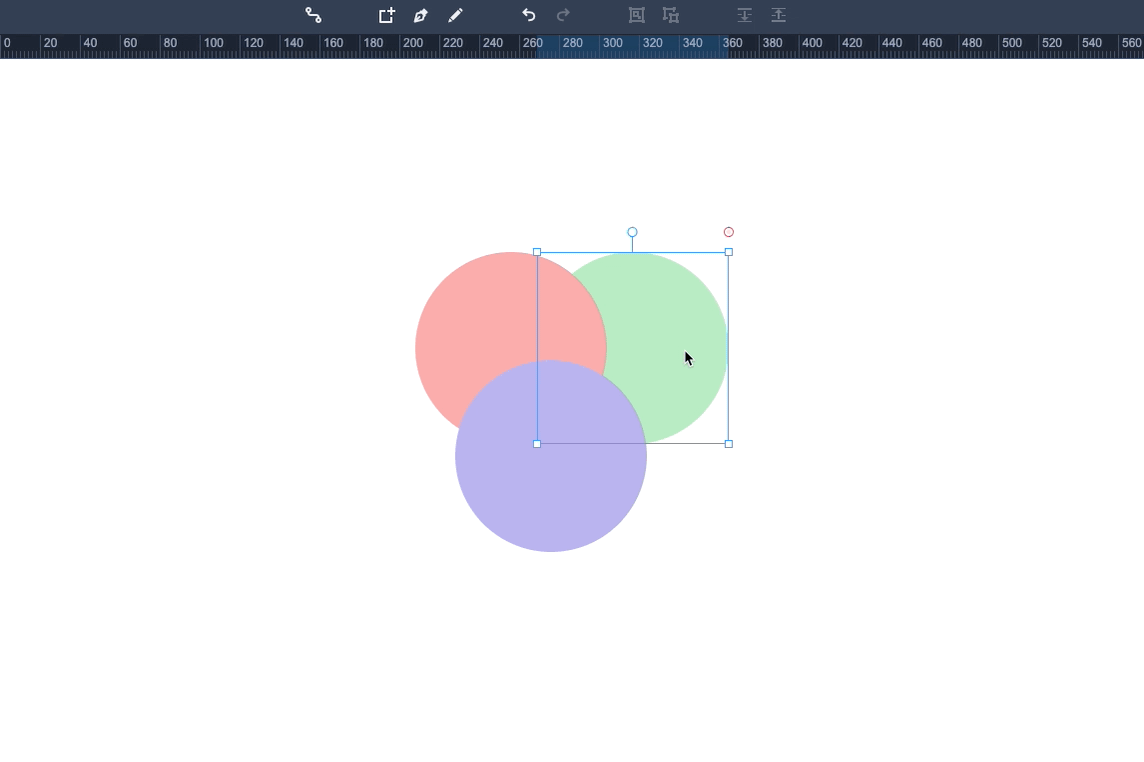

 摹客协作
摹客协作 摹客RP
摹客RP 摹客DT
摹客DT 摹客超级版
摹客超级版